ビデオに映画のような感情的な再生を持たせたい場合は、音楽を入れてください。 映画のようなビデオ制作において、音楽は重要な役割を果たします。 ビデオを見ている間、視聴者が特別な感情を感じるのに役立ちます。 たとえば、ロマンティックなサウンドがなければ、シーンのロマンティックな雰囲気を感じることはありません。 ハードコアな曲のないハードコアなシーンも同じ。 そして、もちろん、非常に一般的なバースデー ビデオに、バースデー ソングが含まれていないと説得力がありませんよね? したがって、実質的な効果は、ビデオの傑作に大きな違いをもたらします。 したがって、この効果の重要性を確信していても、正確にはわからない場合は、 ビデオに音楽を入れる方法、私たちは救助に来ました。
この投稿に進むことで、私たちの議題の最良のガイドラインを学ぶことができます. さらに、見逃せない最高のビデオ編集プログラムでそれを行うつもりです。 それでは、これ以上お別れせずに、始めましょう。
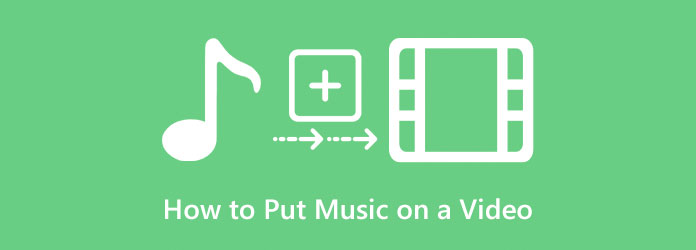
最高のソフトウェアを使用すれば、動画に使用する音楽を作成することは決して難しい作業ではありません。 実際、多くのビデオ編集アプリはこのタスクに対応していますが、すべてが効率的というわけではありません。 ただし、それらのほとんどは、あなたを失望させる可能性のある透かし入りの出力を提供します. したがって、ミュージックビデオプロジェクトに最適なダウンロード可能なソフトウェアは次のとおりです。
動画変換 究極 は、音楽付きの独自のビデオを作成するために使用できる、ダウンロード可能な最高のソフトウェアです。 このオフライン動画編集ソフトウェアの MV およびコンバーター機能のおかげで、動画の背後に音楽を挿入できます。 はい、この Video Converter Ultimate は、ビデオの高品質に影響を与えることなく効率的に作業を行うための 3 つの驚くべき方法を提供します。 さらに、すっきりとした使いやすいユーザー インターフェイスを備えているため、あらゆるレベルのユーザーが簡単にナビゲートできます。 この直感的なインターフェイスには、ツールボックス内のビデオ エンハンサー、ウォーターマーク リムーバー、XNUMXD メーカー、コラージュ メーカーなど、使用できる多くの素晴らしいビデオおよびオーディオ編集ツールがあります。
このツールのもう 4 つの印象的な点は、MP3、MOV、FLV、MKV、VOB、AAC、MAV、MP500、WMV、およびその他の XNUMX 以上を含むすべてのビデオおよびオーディオの一般的なファイル形式をサポートしていることです。 さらに、Windows や Mac などの主要なオペレーティング システムで取得できます。 動画の背景に音楽を入れる方法については、以下の手順をご覧ください。
上のダウンロード ボタンをクリックして、このすばらしい Video Converter Ultimate をダウンロードしてインストールします。 次に、それを実行して、 MV メニューに移動し、プラス記号ボタンに移動して、編集する必要があるビデオを追加します。
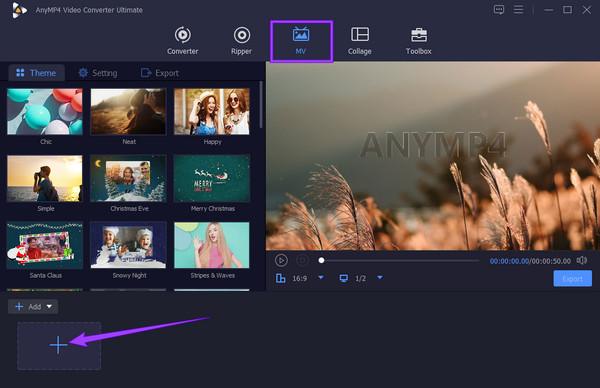
動画がアップロードされたら、 設定 次にパネル。 次に、 オーディオトラック セクションをクリックして バックグラウンドミュージック MP4またはあらゆるタイプのビデオにオーディオを追加します。 その後、 プラス その横にある署名をクリックして、適用する音楽ファイルを追加します。
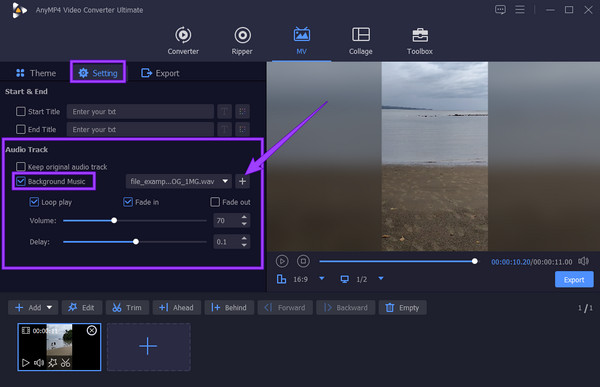
必要に応じて、ウィンドウ内の他のカスタマイズ ツールに移動することもできます。 音量をカスタマイズしたり、フェードインおよびフェードアウト効果を編集および適用したりできます。
最後に、 輸出 ボタンをクリックして、保存プロセスを続行します。 クリックすると、ツールによって、出力をカスタマイズできる新しいセクションが表示されます。 カスタマイズが完了したら、 エクスポートを開始 保存するボタン。
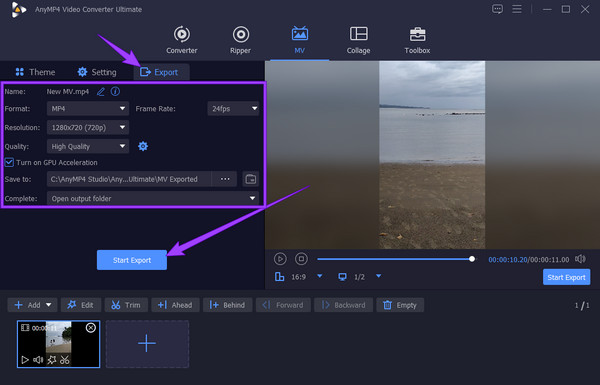
iPhone を使用していて、ビデオにオーディオを含める最良の方法を知りたい場合は、ここで使用するのが最適なアプリです。
iPhoneユーザーなら、iMovieを知っている必要があります。 iPhone、iPad、Mac 向けの最も人気のある動画編集アプリです。 さらに、iMovie は非常に直感的なインターフェイスを備えた使いやすいツールです。 ビデオの結合、ビデオへのテキストの追加、ビデオの強化、ビデオの速度の調整など、使用できる多くのビデオ編集機能とツールが付属しています。 一方、このアプリを使用してビデオの後ろに音楽を挿入することは、お気に入りのハンディ フォンで簡単に行うことができます。プロのように簡単かつ効率的に作業できるからです。 貴重なビデオ ファイルを高品質で表示することは言うまでもありません。 ただし、そこにある他のアプリと同様に、この iMovie はまだ欠点から安全ではありません。そのうちの XNUMX つは、iPhone のシステム要件が高いことです。 そして他の人にとって、チェックアウトできるのはあなたです。
Mac とは異なり、iPhone には iMovie アプリをダウンロードしてインストールする必要があります。 完了したら、アプリを起動し、 新しいプロジェクトを開始する 選択してから、 映画 オプション。 そして、これがiMovieでオーディオをオーバーレイする方法です。
編集する必要があるビデオを選択し、 ムービーを作成 オーディオを追加できるようにするオプション。 次のインターフェイスで、タイムラインにアップロードしたビデオ ファイルをタップし、 Add アイコンをクリックしてオーディオを追加します。
今回は、 オーディオ 選択して、オーディオが保存されているフォルダーを選択します。 オーディオをタップし、 Add 署名ボタンをクリックして、ビデオに追加するオーディオをインポートします。 その後、 クリックします タブをクリックして、新しく編集したビデオをオーディオ付きで保存およびエクスポートします。 また、使用することができます ビデオにテキストを追加する iMovie.
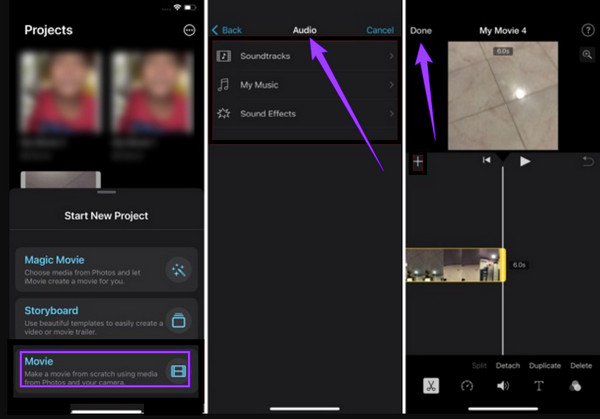
オーディオをビデオにオンラインで配置する方法を知りたい場合、これは幸運な日です。 私たちは最高のウェブベースのツールを見つけたので、無料で使用できます。これは以下に書かれています.
Kapwing は、お気に入りのクリップにオーディオを追加するときに利用できる無料のオンライン ビデオ編集プログラムです。 実際、シンプルで使いやすいインターフェースにより、多くの初心者が知っている最も人気のあるオンライン ツールの 3 つです。 さらに、この優れたツールは、OGG、MP4、WAV、WMV、MP4 などの標準のビデオおよびオーディオ形式をサポートしています。 ただし、無料サービスの場合、Kapwing では MPXNUMX ビデオ出力しか許可されません。 さらに、この Web ベースのプログラムを使用してオンラインでオーディオをビデオに添付すると、インターネットの状態が良好であっても、インポートとエクスポートのプロセスが遅くなることがあります。 一方、このプログラムの良い点は、安全で、すべての Web ブラウザーでアクセスできることです。
コンピューターのブラウザーで、Kapwing の Web サイトを検索します。 次に、 ファイルをアップロード メインページからボタン。
動画がアップロードされるメイン インターフェイスに到達したら、 メディアを追加 ボタン。 次に、追加するオーディオをアップロードします。
音声も入ったら、タイムラインに入れます。 次に、ビデオの長さに合わせてドラッグします。 その後、 プロジェクトをエクスポート ファイルを保存します。
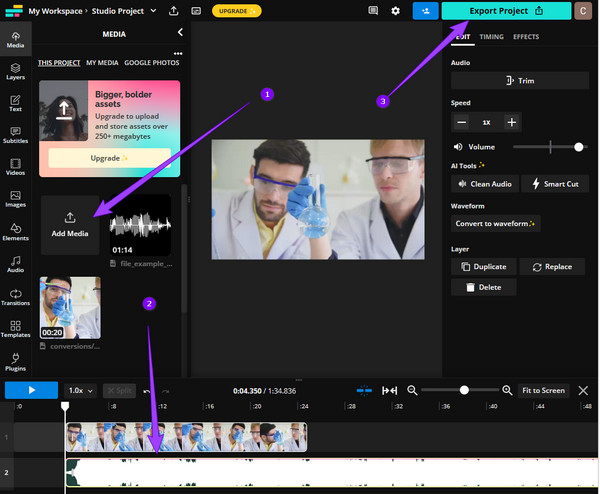
ビデオ編集に関しては、Final Cut Pro も充実したソフトウェアです。 それが提供する複数の強力なツールを介して、ほぼすべてのビデオ編集で機能します。 それに加えて、Final Cut Pro には効果音の素晴らしいライブラリがあるため、ビデオにオーディオを添付することは喜ばしいことです。 ただし、アクセスする前に、上記のライブラリを個別にインストールする必要があります。 そのため、Final Cut Pro と一緒にライブラリを既にインストールしている場合は、次の簡単な手順に従ってください。 ミュージックビデオの制作.
ソフトウェアを起動します。 次に、編集したい動画をアップロードします。
その後、オーディオ ライブラリにアクセスして、選択したオーディオをインポートします。
次に、選択したオーディオをアップロードしたビデオにドラッグし、新しいファイルの保存に進みます。
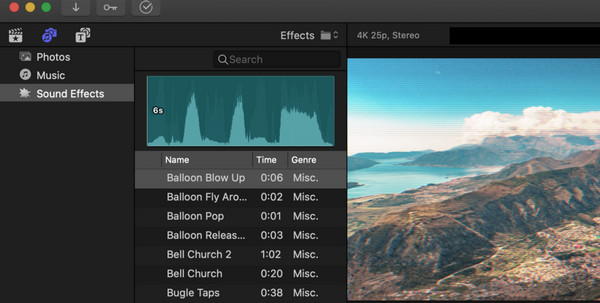
XNUMX つのオーディオ ファイルをオンラインでオーバーレイできますか?
はい、できます。 この投稿で紹介したオンライン ツールを使用して、XNUMX つのオーディオ ファイルをオーバーレイまたはオーバーラップすることができます。
写真に音楽を追加することは可能ですか?
はい。 写真に音楽を追加するのはとても簡単です。 ビデオクリップに音楽を追加するのと同じ手順です。 したがって、上記の手順に頼ることができます。
動画に曲全体を追加できますか?
はい、自分の曲を使っていれば大丈夫です。
動画に音楽を入れる方法? 今日、私たちはあなたに最善の解決策を提供したので、この問題はもうあなたにとって問題のある懸念ではありません. これらすべてのツールを実際に使用して、それらについての独自の証言を作成するようにしてください。 多くのユーザーと私たちにとって、 動画変換 究極 簡単でありながら機能が豊富な手順を提供するため、依然としてトップの選択肢です。
もっと読書
音声を遅らせる方法: 最適なツールを使用した完全なガイドライン
ビデオのオーディオを遅らせるための基本的な手順を知りたいですか? これは確かにユニークでエキサイティングな行為です。 メソッドを学ぶには、この投稿を参照してください
画像にオーディオを追加すると、ファイルが魅力的になります。 それを行う最も簡単な方法を知りたいですか? この投稿をクリックして、さまざまな指示から学んでください。
ビデオのオーディオをフェードインおよびフェードアウトする方法の手順
ビデオにオーディオのフェードアウトとフェードインを適用する方法を学びたいですか? この問題に役立つ最高のツールとその指示を見つけてください。
PC、iPhone、およびオンラインでビデオからオーディオを削除する方法
ビデオからオーディオを削除する方法を知りたいですか? この投稿では、PC、Mac、iPhone、およびオンラインで適用できる最適な方法について説明します。